
1к 1семестр / INFORMATIKA / Создание БД
.pdf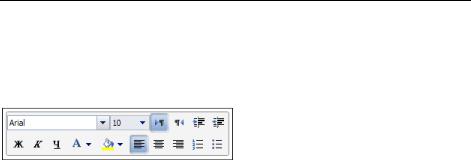
31
4.Чтобы применить параметры форматирования к тексту RTF, выделите текст, который нужно форматировать, и используйте команды групп Шрифт (Font) и Текст RTF (Rich Text) на вкладке ленты Главная (Home). Кроме того, после выделения текста мышью появляется мини-панель инструментов, которая содержит кнопки параметров форматирования (рис. 23).
Рис. 23. Мини-панель инструментов форматирования текста RTF в поле MEMO
Замечание
Можно применить форматирование ко всему содержимому или к части поля, редактируя поле в режиме таблицы или в форме. Можно также применить форматирование ко всему полю при просмотре отчета в режиме макета.
Использование данных типа Гиперссылка (Hyperlink)
Гиперссылки предоставляют пользователям приложения Access удобный способ перемещения по документам различных форматов. Гиперссылка отображается в поле как цветной подчеркнутый текст, при щелчке на котором выполняется переход к объектам той же самой или другой базы данных Access, к документам, созданным в различных приложениях Microsoft Office и сохраняемым в файлах на локальных или сетевых дисках, к Web-страницам на серверах Интернета или корпоративных сетей предприятия. При переходе к документу по гиперссылке запускается работающее с ним приложение и открывается документ. Гиперссылки записываются в полях с типом данных Гиперссылка (Hyperlink) как URL или UNC - адреса.
Замечание
URL (Uniform Resource Locator, унифицированный указатель ресурса) является стандартом для определения типа и местоположения объекта, определяет протокол, который должен использоваться для доступа к объекту, и может указывать на сервера WWW, FTP, адреса электронной почты, конференций, файлы локальных дисков и другие объекты. UNC (Universal Naming Convention, универсальное соглашение об именах) определяет стандартный формат ссылки на файлы, доступные на различных компьютерах сети.
Вформах гиперссылки хранятся в элементах управления типа Надпись (Label). Однако такие гиперссылки относятся к форме целиком и никак не связаны с записями таблиц, отображаемых через форму.
Втаблице ПОКУПАТЕЛЬ предусмотрено поле ЛИЧ_ДОК, в котором может храниться, например, ссылка на некоторый документ, характеризующий покупателя или ссылка на его Web-страницу.
1.Для создания гиперссылки в поле ЛИЧ_ДОК откройте таблицу ПОКУПАТЕЛЬ в режиме таблицы.
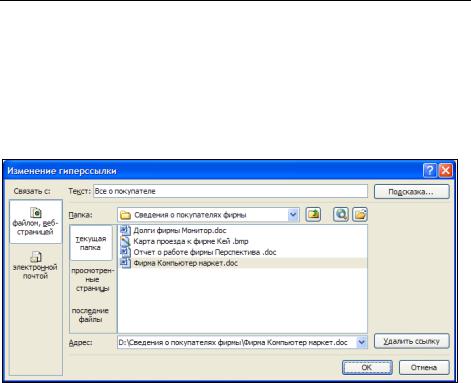
32
2.Введите в поле текст, который должен отображаться в поле и в то же время определит содержание открываемого по гиперссылке документа, например, Все о по-
купателе.
3.Нажмите правую кнопку мыши и выберите в контекстном меню команду Гиперс-
сылка|Изменить гиперссылку (Hyperlink|Edit Hyperlink). В открывшемся окне
Изменение гиперссылки (Edit Hyperlink) щелкните значок файлом, Web-
страницей в области Связать с: и выберите папку и файл, который хранит нужный документ (рис. 24).
Рис. 24. Определение файла, который должен открываться по гиперссылке Все о покупателе
4.Нажмите кнопку OK. Гиперссылка будет добавлена в поле.
5.Для создания гиперссылки на Web-страницу выберите одну из ранее просмотренных страниц.
6.Для проверки гиперссылки щелкните на ней и откройте требуемый документ или Web-страницу.
7.Чтобы добавить гиперссылку для создания сообщений электронной почты, также введите в поле текст, например, Письмо фирме. В диалоговом окне Изменение гиперссылки (Edit Hyperlink) в области Связать с: щелкните на кнопке электронной почтой и заполните поля, как показано на рис. 25.
Щелчком на поле с этой гиперссылкой открывается установленная почтовая программа, например, Outlook Express или Outlook, и окно нового сообщения с заполненными полями Кому и Тема.
8.Удалите гиперссылку из поля, выполнив на нем команду контекстного меню Ги-
перссылка | Удалить гиперссылку (Hyperlink | Remove Hyperlink) или просто нажмите на выделенной гиперссылке клавишу <Delete>.
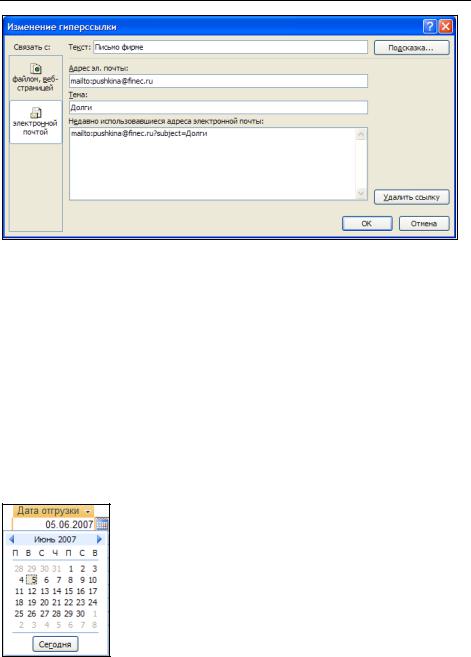
33
Рис. 25. Определение для гиперссылки адреса электронной почты и темы письма
Использование данных типа Дата/время
В таблице ДОГОВОР для сохранения даты заключения договора предусмотрено поле ДАТА_ДОГ.
1.Выберите для этого поля тип данных Дата/время (Date/Time). Для нужного отображения даты в свойстве поля Формат поля выберите одно из значений Полный
(General Date), Краткий (Short Date), Средний (Medium Date) или Длинный формат даты (Long Date). В режиме конструктора образцы дат в каждом из форматов показаны в строках списка при выборе формата.
2.В Access 2007 с полем даты автоматически связывается элемент управления Календарь, отображаемый в режиме таблицы при переходе в поле даты значком справа от него. Для ввода даты щелкните на этом значке и в открывшемся календаре выберите нужную дату (рис. 26).
Рис. 26. Выбор в календаре значения даты для ввода в поле

34
Упражнение 8. Изменение макета таблицы
Для удобства работы с таблицей можно изменить ее представление на экране. При этом можно менять ширину столбца, высоту строки, шрифт данных таблицы, цвет текста, линий сетки и фона, оформление, которое может быть обычным, приподнятым или утопленным. Можно выводить на экран только те столбцы, которые нужны для текущей работы, можно зафиксировать столбец при просмотре широких таблиц. Эти параметры отображения таблицы на экране называются макетом таблицы и сохраняются вместе с ней.
Настройка макета выполняется в режиме таблицы. При этом делаются доступными для использования команды вкладки ленты Главная (Home) (рис. 12).
Многие операции настройки макета можно выполнить непосредственно в таблице с помощью мыши.
1.Откройте таблицу ТОВАР в режиме таблицы.
2.Изменение ширины столбца. Для изменения ширины столбца установите курсор мыши на линию, разделяющую имена столбцов. При этом он превращается в планочку со стрелками в обе стороны. Далее границу столбца перетащите в нужное место.
3.Изменение высоты строки. Для изменения высоты строки установите курсор мыши в области маркировки записи, расположенной слева, на границе между записями. Границу строки перетащите на требуемое расстояние. При этом изменится высота всех строк таблицы.
4.Скрыть/отобразить столбец с экрана. Скройте столбец, перетащив его правую границу влево до исчезновения столбца. Для восстановления отображения скрытого столбца установите курсор чуть правее границы столбцов, между которыми размещен скрытый (двунаправленная стрелка при этом имеет разрыв), и перетащите ее вправо.
5.Изменение порядка расположения столбцов на экране. Выделите столбец щелч-
ком кнопки мыши на его имени. Протащив курсор мыши поперек столбцов, можно выделить несколько столбцов. Установив курсор на имени выделенного столбца (области маркировки столбца), перетащите его в новое место.
6.Изменить ширину столбца, высоту строк, скрыть/отобразить столбцы, не нужные для текущей работы, закрепить/освободить столбцы можно с помощью соответствующих команд, доступных в контекстном меню выделенного столбца и в списке команды Дополнительно (More), размещенной на вкладке ленты
Главная (Home) в группе Записи (Records).
7.Измените шрифт данных в таблице, цвет текста, линий сетки и фона, воспользовавшись командами на вкладке ленты Главная (Home) в группе Шрифт.
8.Сохраните макет таблицы, выполнив команду Сохранить (Save) в меню кнопки Microsoft Office, или при закрытии таблицы дайте утвердительный ответ на вопрос "Сохранить изменения макета таблицы '<имя таблицы>'?" (Do you want to save changes to the layout of table <имя таблицы>?).

35
Контрольные вопросы по теме создание таблиц
1.В файле какого типа сохраняется база данных Access?
2.Какие объекты представлены в окне базы данных?
3.Чем определяется состав полей таблицы?
4.Чем определяется структура таблицы?
5.В каком режиме наиболее полно определяется структура таблицы?
6.В каком свойстве поля задаются ограничения на его значения?
7.На что влияет свойство Формат поля?
8.Что формирует система на основе заданного первичного ключа?
9.Для чего служат индексы таблицы?
10.Значение какого свойства поля используется при формировании заголовка соответствующего столбца таблицы?
11.Если для поля не заполнено свойство Подпись, какой заголовок будет иметь столбец таблицы?
12.Может ли ключ иметь повторяющиеся значения?
13.Можно ли в строке таблицы не вводить значение ключа?
14.Могут ли повторяться значения в одном из полей составного ключа?
15.Могут ли в таблице существовать одинаковые записи, если в качестве ключа использовано поле с типом данных Счетчик?
16.В каком режиме осуществляется ввод данных в таблицу?
17.Какое средство позволяет отображать в таблице только вводимую запись?
18.Какое поле в Access 2007 может поддерживать формат RTF?
19.Назовите кнопки перехода по записям.
20.В каком режиме выполняется настройка макета таблицы?
21.С помощью какой команды начинается внедрение объекта в поле с типом данных OLE?
22.Где хранится внедренный объект OLE?
23.Где хранится связанный объект OLE?
24.Можно ли в поле таблицы хранить ссылку на Web-страницу?
25.В каком свойстве поля задается вид отображения даты?
26.Возможно ли форматирование текста в поле с типом данных МЕМО?
27.Какое значение в свойстве Формат текста устанавливает возможность форматирования текста в поле с типом данных Мемо?
28.Какой тип данных для поля, позволяет хранить в нем ссылку на Webстраницу?
29.Какие данные позволяет сохранять поле с типом данных Вложения?

36
Тема 2. Создание схемы данных
Тема включает следующие упражнения:
•Упражнение 1. Включение таблиц в схему данных и определение связей между ними
•Упражнение 2. Проверка поддержания связной целостности
•Упражнение 3. Просмотр и ввод данных в связанные таблицы с использованием подтаблиц
Выполнив эти упражнения, вы узнаете:
Что такое схема базы данных.
Как установить связи между таблицами базы данных.
Как Access распознает тип отношения между таблицами.
Что связь таблиц, находящихся в отношении 1:М, устанавливается по ключу главной таблицы.
Что такое связная целостность данных.
Как обеспечить проверку связной целостности данных.
Что означает каскадное обновление связанных полей и каскадное удаление связанных записей.
Как просмотреть подчиненные записи в режиме таблицы.
Схема данных Access предназначена для определения в базе данных связей между таблицами. При создании схемы данных используется проект логической структуры реляционной базы данных, в котором показаны все одно-однозначные и одномногозначные отношения таблиц. Реализуются связи с помощью добавления в связанные таблицы общих полей, называемых ключом связи. При таких отношениях между таблицами ключом связи является ключ главной таблицы (простой или составной). В подчиненной таблице он может быть частью уникального ключа или вовсе не входить в состав ключа таблицы. Одно-многозначные связи таблиц являются основными в реляционных базах данных. Одно-однозначные связи используются, как правило, при необходимости распределять большое количество полей, определяемых одним и тем же ключом, по разным таблицам, имеющим разный регламент обслуживания.
Схема данных является не только средством графического отображения логической структуры базы данных, она активно используется системой в процессе обработки данных. Однажды указанные в схеме данных связи используются системой автоматически при разработке многотабличных запросов, форм, отчетов и разработчику нет необходимости каждый раз сообщать системе о наличии той или иной связи.
По заданному для связи параметру объединения определяется, как должно происходить объединение записей связанных таблиц при их обработке. По умолчанию про-

37
исходит объединение только тех записей связанных таблиц, в которых значения поля связи совпадают.
Через схему данных устанавливаются параметры обеспечения связной целостности данных, которая отслеживается системой при вводе и корректировке данных в таблицах.
Установление между двумя таблицами связи возможно только при условии что:
связываемые таблицы имеют поля с одинаковым типом данных, причем имена полей могут быть различными,
обе таблицы сохраняются в одной базе данных Access.
Если вы связываете главную таблицу с подчиненной по первичному простому или составному ключу (или уникальному индексу) главной таблицы, Access определяет, что таблицы находятся в отношении 1:M или 1:1, и предоставляет возможность установить в схеме данных параметры поддержания связной целостности данных.
Обеспечение связной целостности данных означает, что Access при корректировке данных в связанных таблицах базы контролирует соблюдение следующих условий:
в подчиненную таблицу не может быть добавлена запись со значением ключа связи, несуществующим в главной таблице;
в главной таблице нельзя удалить запись, если не удалены связанные с ней записи в подчиненной таблице;
изменение значений ключа связи в записи главной таблицы невозможно, если в подчиненной таблице имеются связанные с ней записи.
Если для связи установлено поддержание целостности, можно задать режимы:
каскадное удаление связанных записей; этот режим обеспечивает при удалении записи из главной таблицы автоматическое удаление всех связанных записей в подчиненной таблице. Каскадное удаление подчиненных записей выполняется на всех уровнях, если этот режим задан на каждом уровне.
каскадное обновление связанных полей; этот режим обеспечивает при изменении значения ключа связи в записи главной таблицы автоматическое изменение значения в связанных полях в подчиненных записях.
Упражнение 1. Включение таблиц в схему данных и определение связей между ними
Рассмотрим процесс создания схемы данных, соответствующей логической структуре базы данных Поставка товаров (см. рис. 1).
1.Начните создание схемы данных с выполнения команды Схема данных (Relationships) в группе Показать или скрыть (Show/Hide) на вкладке ленты Работа с базами данных (Database Tools).
2.Откроется окно схемы данных и диалоговое окно Добавление таблицы (Show Table), в котором осуществляется выбор таблиц, включаемых в схему (рис. 4.13).
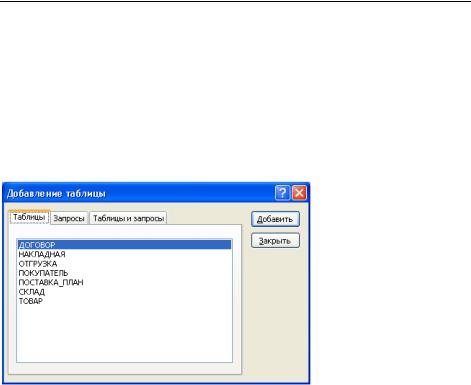
38
Замечание
Диалоговое окно Добавление таблицы откроется автоматически, если в базе данных еще не определена ни одна связь. Если окно не открылось, на ленте Работа со связя-
ми | Конструктор (Relationship Tools|Design) в группе Связи (Relationships) нажмите кнопку Отобразить таблицу (Show Table).
3.В окне Добавление таблицы (Show Table) выберите вкладку Таблицы (Таbles)
и, нажимая кнопку Добавить (Add), разместите в окне Схема данных (Relationships) все ранее созданные таблицы базы данных, список которых отображен в окне (рис. 27).
Рис. 27. Добавление таблицы в схему данных
4.Нажмите кнопку Закрыть (Close). В результате в окне Схема данных (Relationships) будут представлены все таблицы базы данных Поставка товаров со списками своих полей и выделенными жирным шрифтом ключами.
Создание связей по простому ключу
5.Для определения связи между таблицами ПОКУПАТЕЛЬ и ДОГОВОР выделите в главной таблице ПОКУПАТЕЛЬ ключевое поле КОД_ПОК, по которому устанавливается связь, и при нажатой кнопке мыши перетащите его в соответствующее поле подчиненной таблицы ДОГОВОР.
6.Поскольку поле связи является уникальным ключом в главной таблице связи, а в подчиненной таблице не является ключевым, Access выявит отношение 1:М между записями этих таблиц. Значение один-ко-многим (One-To-Many) отобра-
зится в окне Изменение связи (Edit Relationships) в строке Тип отношения (Relationship Type) (рис. 28).
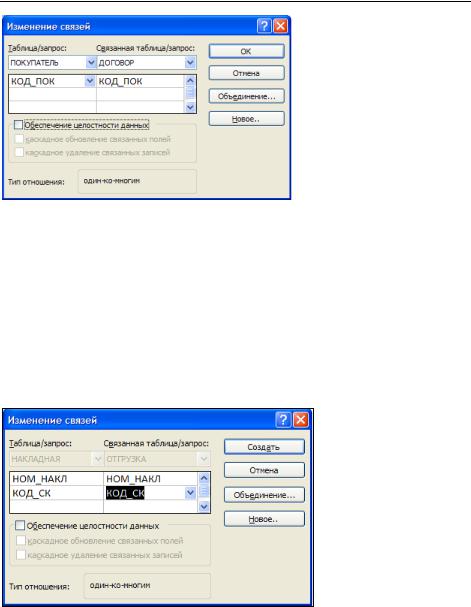
39
Рис. 28. Окно определения и изменения связи таблиц ПОКУПАТЕЛЬ и ДОГОВОР
Определение связей по составному ключу
7.Определите связи между таблицами НАКЛАДНАЯ → ОТГРУЗКА, которые связаны по составному ключу НОМ_НАКЛ + КОД_СК. Для этого в главной таблице НАКЛАДНАЯ выделите оба этих поля, используя клавишу <Ctrl>, и перетащите их в подчиненную таблицу ОТГРУЗКА.
8.В окне Изменение связей (Edit Relationships) (рис. 29) для каждого поля составного ключа главной таблицы НАКЛАДНАЯ, названной Таблица/запрос (Table/Query) выберите соответствующее поле подчиненной таблицы ОТГРУЗ-
КА, названной Связанная таблица/запрос (Related Table/Query).
Рис. 29. Определение связи по составному ключу
Обеспечение целостности данных
Если связываемые в схеме данных таблицы находятся в отношении 1 : 1 и 1 : М, для связи можно задать параметр обеспечения связной целостности данных. На рис. 28 и рис. 29 видно, что этот параметр доступен.

40
Access при выполнении пользователем операций добавления и удаления записей или изменения ключевых данных в связанных таблицах обнаруживает нарушения связной целостности данных и не допускает выполнения операции, выводя соответствующее сообщение.
9.Для каждой из ранее определенных связей базы данных Поставка товаров уста-
новите в окне Изменение связей (Edit Relationships) флажок Обеспечение це-
лостности данных (Enforce Referential Integrity). Чтобы открыть окно Измене-
ние связей, выделите связь щелчком мыши на ней и в контекстном меню выберите Изменить связь…. Для изменения связи можно выполнить команду Изме-
нить связи на ленте Работа со связями|Конструктор (Relationship Tools|Design).
10.Установление связи с параметром обеспечения целостности данных возможно только в том случае, если таблицы ранее были заполнены корректными данными. В противном случае появится сообщение о невозможности установить связь. Например, если эти условия целостности не соблюдены для ранее загруженных данных таблиц ПОКУПАТЕЛЬ и ДОГОВОР, то при попытке установить параметр обеспечения целостности выдается сообщение, показанное на рис. 30.
Рис. 30. Сообщение о невозможности установить параметр целостности для связи
Каскадное обновление и удаление связанных записей
11.Установите в окне Изменение связей (Edit Relationships) (см. рис. 28 и рис. 29)
флажки каскадное обновление связанных полей (Cascade Update Related Fields) и каскадное удаление связанных записей (Cascade Delete Related Records). Это возможно только после задания параметра обеспечения целостности данных.
 Задание 4. Создание связей таблиц в схеме данных
Задание 4. Создание связей таблиц в схеме данных
Используя информационно-логическую модель в каноническом виде, по которой легко определить главную и подчиненную таблицу каждой одно-многозначной связи, установите связь и параметры обеспечения целостности для других пар таблиц базы данных Поставка товаров: СКЛАД → НАКЛАДНАЯ (ключ КОД_СК), ДОГОВОР → ПОСТАВКА_ПЛАН (ключ НОМ_ДОГ), ТОВАР → ОТГРУЗКА (ключ КОД_ТОВ), ТОВАР → ПОСТАВКА_ПЛАН (ключ КОД_ТОВ), ДОГОВОР → НАКЛАДНАЯ (ключ НОМ_ДОГ).
